フライトチュートリアル (Flight Tutorial)
このページには、フライトチュートリアルの全行程のスクリーンショットと英文の訳が記載されています。
1. 最初の画面
この船を軌道に乗せる方法をお教えしましょう。
ゲームを一時停止することがありますので、その間に操作してください。
(画面右側のボタンをクリックすると、ナビ球パネルが表示されます)
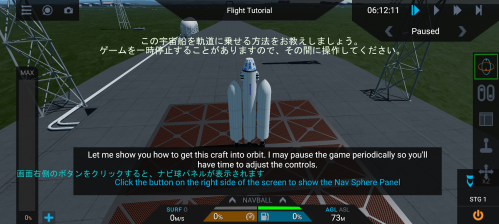
2. ナビ球パネルを開いた後の画面
この船を軌道に乗せる方法をお教えしましょう。
ゲームを一時停止することがありますので、その間に操作してください。
(ハイライトされたボタンをクリックすると、ナビ球が表示されます。)
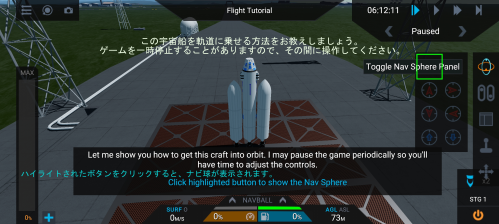
3. ナビ球を表示した後の画面
この船を軌道に乗せる方法をお教えしましょう。
ゲームを一時停止することがありますので、その間に操作してください。
(「機首のロック」ボタンをクリックすると、機首のロックが有効になります。)
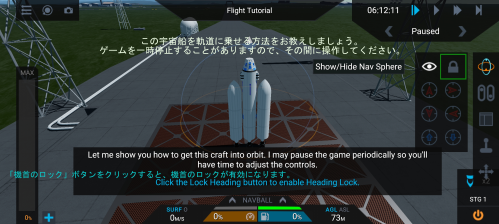
4. 機首のロックを有効にした後の画面
ナビ球は自機の機首を制御します。機首の固定が有効な場合、自機は常に青い三角形の方向に向かおうとします。
白い円錐は、自機が現在向いている方向です。
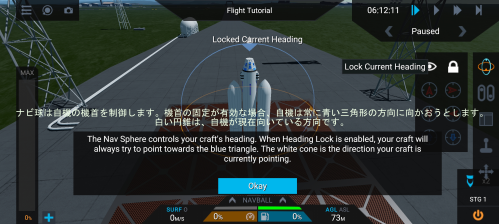
5. Okayをタップした後の画面
飛行前の準備。
(左側のスロットルスライダーで、スロットルを100%まで上げます。)
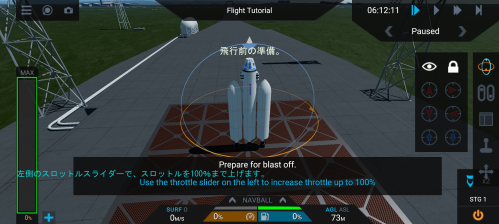
6. スロットルを100%まで上げた後の画面
飛行前の準備。
(右上の再生ボタンをタップすると、一時停止を解除してゲームを続けることができます。)
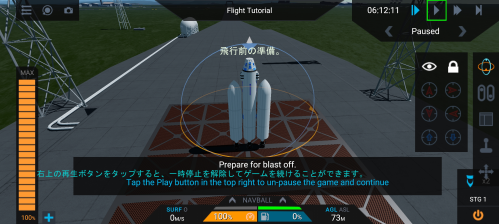
7. 一時停止を解除した後の画面
飛び立ちの時!
(右下のボタンにある「ステージを起動する」ボタンをタップすると、最初のステージが起動します。これでエンジンが起動します。)
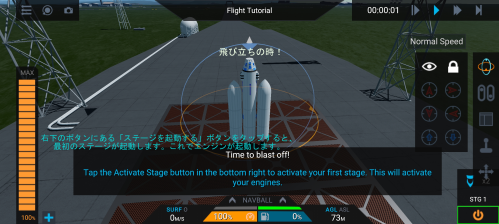
8. 「ステージを起動する」ボタンをタップした後の画面
高度が1,000mくらいになるまで続けてください。
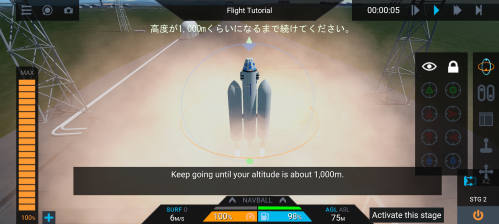
9. ロケットが高度1000mに達した後の画面
重力ターンをして、横方向のスピードを上げていきます。
(ピッチが75度に指定されるまで、青いナビサークル上の任意の場所をクリックし、表示されている緑色の三角形に合わせます。)
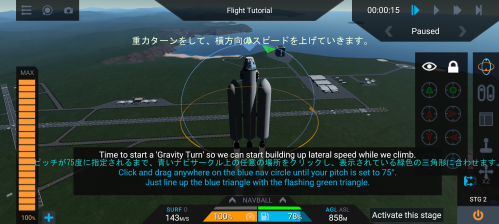
10. ピッチを75度に指定した後の画面
空気抵抗の増大による加速効率の低下を防ぐため、スロットルを絞ります。
(左のスロットルスライダーでスロットルを80%まで下げます。)
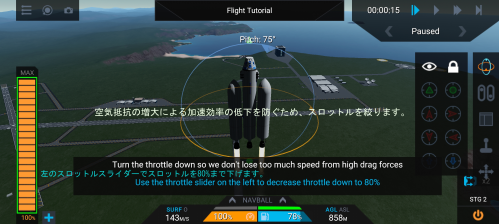
11. スロットルを80%まで下げた後の画面
高度が約5,000mになるまで、このまま続けます。
(右上の再生ボタンをタップすると、一時停止を解除して続行できます。)
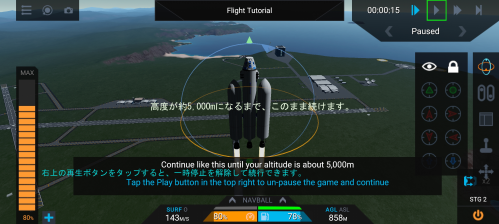
12. 再生ボタンをタップした後の画面
高度が約5,000mになるまで、このまま続けます。
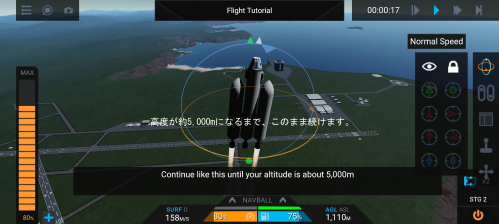
13. ロケットが高度5000mに達した後の画面
重力ターンを調整することで、横方向のスピードを上げることができます。
(ピッチが45度になるまで、青いナビサークルのどこかをクリック&ドラッグしてください。)
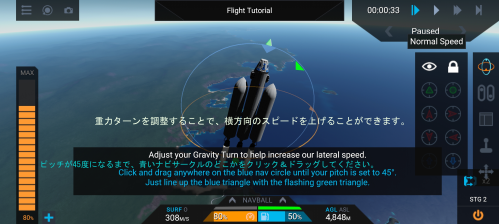
14. ピッチを45度に合わせた後の画面
高度が15,000mくらいになるまで、この状態を続けます。
軌道に乗るには、横方向のスピードが必要なのです。
(右上の再生ボタンをタップすると、一時停止を解除して続行できます。)
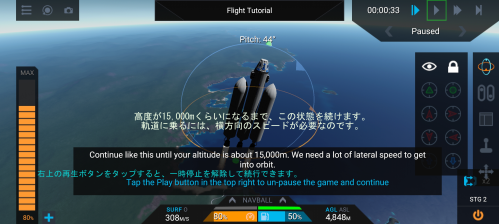
15. 再生ボタンをタップした後の画面
高度が15,000mくらいになるまで、この状態を続けます。
軌道に乗るには、横方向のスピードが必要なのです。
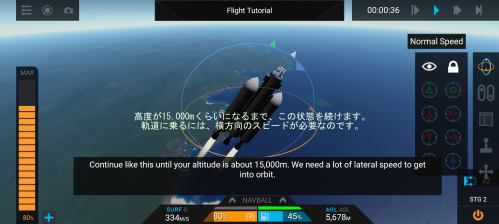
16. ロケットが高度15000mに達した後の画面
重力ターンを調整することで、さらに横方向のスピードを上げることができます。
(青いナビサークル上のどこかをクリック&ドラッグしてピッチが30度になるようにしてください。青い三角形と表示されている緑の三角形を合わせるだけです。)
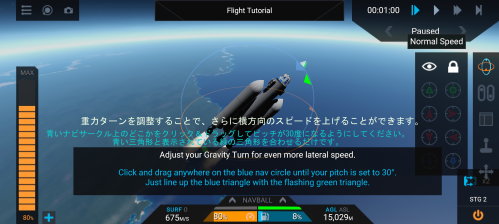
17. ピッチを緑色の三角形に合わせた後の画面
この高度では大気が薄いので、スロットルを100%まで戻すことができます。
(左側のスロットルスライダーで、スロットルを100%まで上げます。)
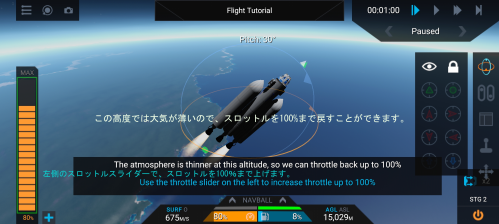
18. スロットルを100%に戻した後の画面
現在アクティブなエンジンの燃料がなくなるまで、この作業を続けてください。
(右上の再生ボタンをタップすると、一時停止を解除して続行できます。)
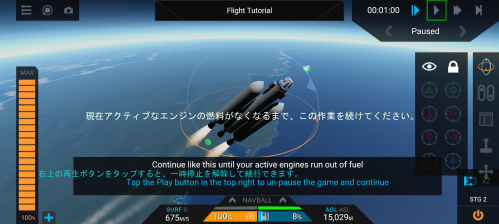
19. 再生ボタンをタップした後の画面
現在アクティブなエンジンの燃料がなくなるまで、この作業を続けてください。
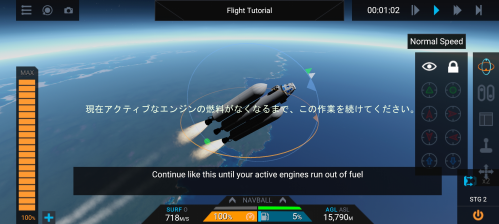
20. 第一段の燃料が枯渇した後の画面
素晴らしい!次は、2つ目のステージを実行して、空になった燃料タンクを投棄し、次のエンジンを始動させる時間です。
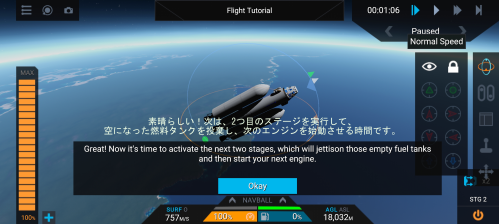
21. Okayをタップした後の画像
素晴らしい!次は、2つ目のステージを実行して、空になった燃料タンクを投棄し、次のエンジンを始動させる時間です。
(右上の再生ボタンをタップすると、一時停止を解除して続行できます。)
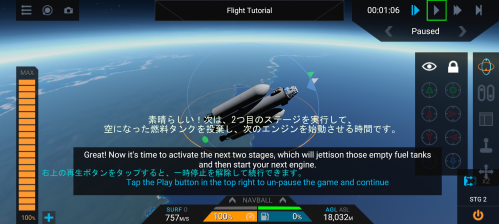
22. 再生ボタンをタップした後の画面
(右下の「ステージ起動」ボタンをタップすると、空になった燃料タンクとエンジンが投棄されます。)
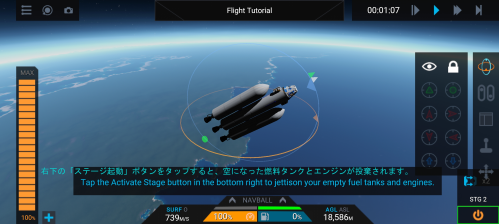
23. 第一段を投棄した後の画面
(もう一度右下の「ステージ起動」ボタンをタップすると、次のエンジンがスタートします。)
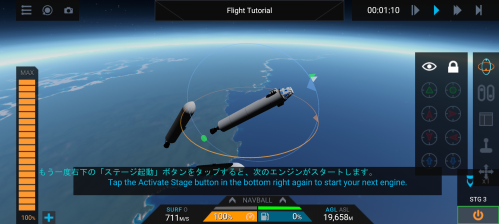
24. 数秒後の画面
完璧!
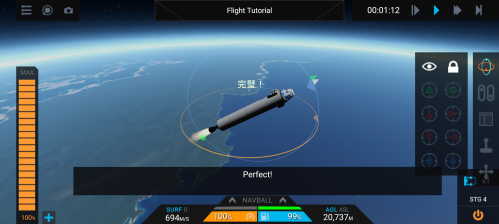
25. 一秒後の画面
では、Map表示を見てみましょう。
(左上の「トグルマップビュー」ボタンをタップすると、Mapビューになります。)
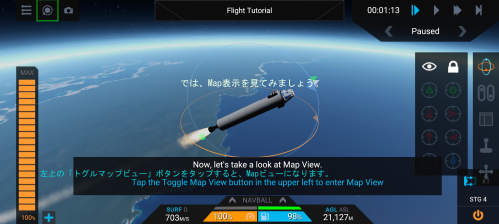
26. マップビューを開いた後の画面
青い円錐はあなたの機体で、青い線はあなたの予測される弾道/軌道です。
緑色の矢印は、予測される軌道上の最高地点である「Apoapsis(Ap)」です。
(右上の「早送り」を選択すると、ゲーム内の時間がスピードアップします。)
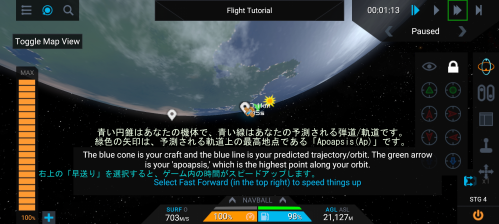
27. 「早送り」をタップした後の画面
青い円錐はあなたの機体で、青い線はあなたの予測される弾道/軌道です。
緑色の矢印は、予測される軌道上の最高地点である「Apoapsis(Ap)」です。
(Ap(遠点)が125.0kmになるまで待ちます。)
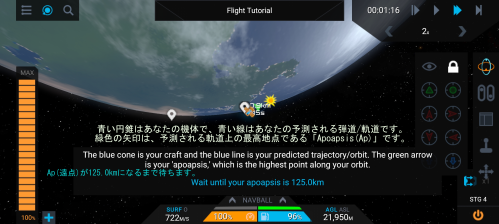
28. Apが125kmになった後の画面
すごい!あとはエンジンを止めて待つだけです。
(左のスロットルシリンダーでスロットルを0%まで下げます。)
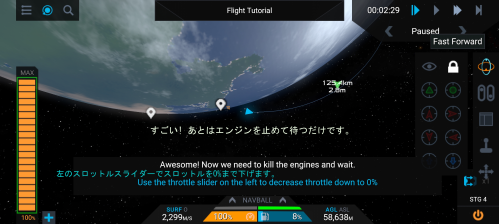
29. スロットルを0%にした後の画面
30秒後にAp(遠点)にとうたつするまで待機し、次の燃焼を行ないます。
(右上の再生ボタンをタップすると、一時停止を解除してゲームを再開することができます。)
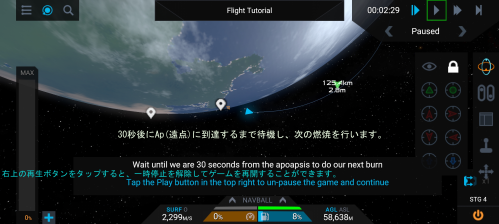
30. 再生ボタンをタップした後の画面
30秒後にAp(遠点)にとうたつするまで待機し、次の燃焼を行ないます。
(右上の「タイムワープ」を選択すると、さらにスピードアップします。)
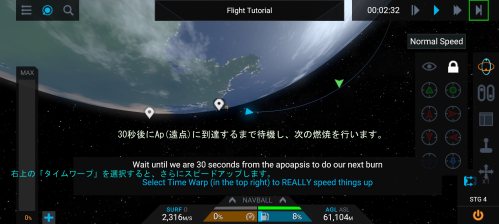
31.「タイムワープ」をタップした後の画像
タイムワープは、機体が接地しているか、大気圏外にいるときのみ有効です。
30秒後にAp(遠点)にとうたつするまで待機し、次の燃焼を行ないます。
(私たちは、私たちが待っている間に、ただ私たちのゲームを遊んでくれてありがとうと言いたかったんです。)
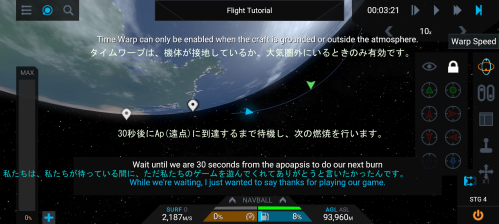
32. カウントダウンが表示されているときの画面(秒数は刻々と変わる為、数字はこの画像と同じとは限りません)
30秒後にAp(遠点)にとうたつするまで待機し、次の燃焼を行ないます。
(遠点到達までの時間 : 48秒)
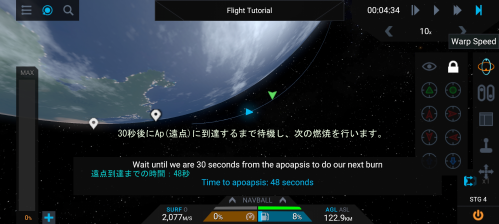
33. 数十秒後の画面
次に、「順行」で機首を固定する必要があります。順行とは、宇宙船の進行方向を意味します。
これにより、軌道の頂点に達したときに効率よく燃焼させることができます。
(右の「進行ベクトルに固定」ボタンをクリックすると、進行方向に機首が固定されます。)
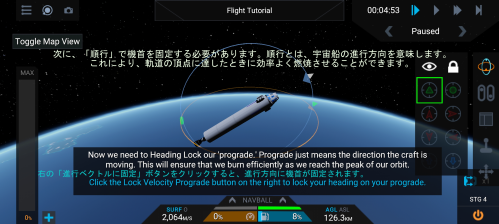
34. 進行ベクトルに機首を固定した後の画面
次に、「順行」で機首を固定する必要があります。順行とは、宇宙船の進行方向を意味します。
これにより、軌道の頂点に達したときに効率よく燃焼させることができます。
(左のスロットルスライダーでスロットルを100%まで上げます。)
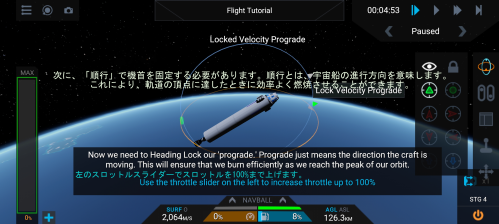
35. スロットルを100%に戻した後の画面
エンジンの燃料がなくなるまで、この作業を続けてください。
(右上の再生ボタンをタップすると、一時停止を解除して続行できます。)
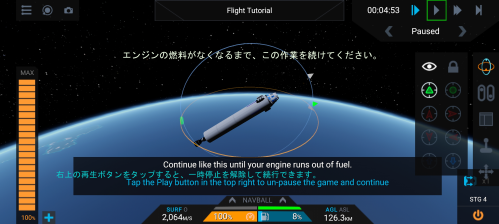
36. 再生ボタンをタップした後の画像
エンジンの燃料がなくなるまで、この作業を続けてください。
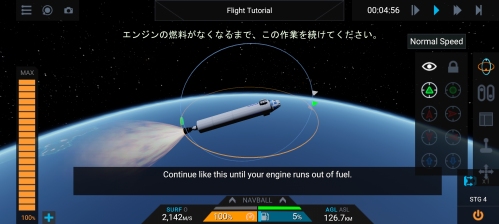
37. 第二段の燃料が枯渇した後の画面
(右下の「ステージ起動」ボタンをタップすると、空になった燃料タンクとエンジン(第二段)が切り離されます。)
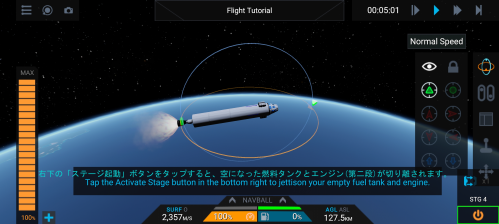
38. 第二段を切り離した後の画面
(右下の「ステージ起動」ボタンをもう一度タップすると、最後のエンジンが起動します。)
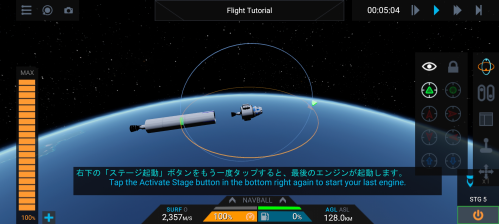
39. 最終段のロケットエンジンを点火した後の画面
素晴らしい!
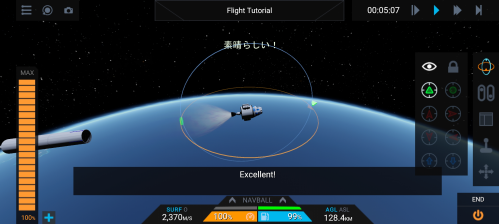
40. 数秒後の画面
あと少しです。あとは、オレンジ色の「Periapsis(Pe)」矢印が表示されるまで燃焼させる必要があります。
Periapsisは軌道の近点であり、大気圏の上空にあることが望まれます。
(左上の「トグルマップビュー」ボタンをタップすると、マップビューになります。)
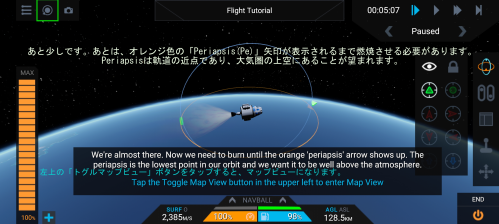
41. マップビューに切り替えた後の画面
あと少しです。あとは、オレンジ色の「Periapsis(Pe)」矢印が表示されるまで燃焼させる必要があります。
Periapsisは軌道の近点であり、大気圏の上空にあることが望まれます。
(上部の再生ボタンをタップすると、ゲームの一時停止が解除され、続行できます。)
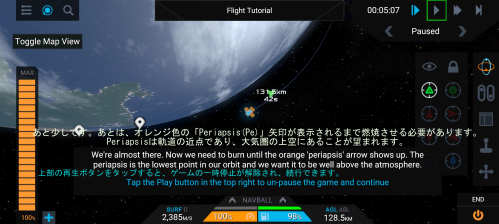
42. 再生ボタンをタップした後の画面
オレンジ色の「Pe(近点)」矢印が表示され、大気圏を大きく超えるまで燃焼を続けます。
(Pe(近点)が100kmを越えるまでたいきしてください。)
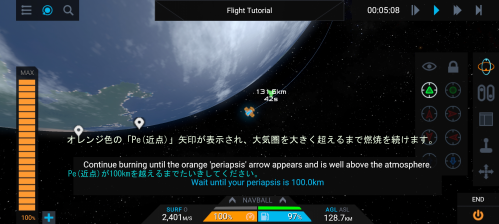
43. Pe(近点)が高度100kmを越えた後の画面
やりましたね!ではエンジンを切ってください。
(左のスロットルスライダーでスロットルを0%まで下げます。)
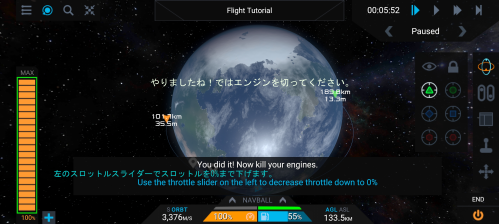
44. スロットルを0%まで下げた後の画面
では、その派手なソラーパネルを展開しましょう。
(左上の「トグルマップビュー」ボタンをタップして、マップビューを終了します)
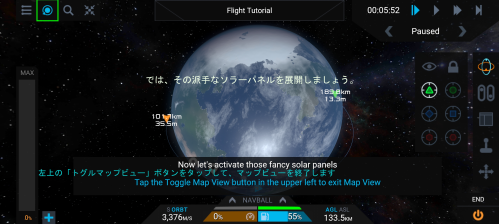
45.マップビューを終了した後の画面
では、その派手なソラーパネルを展開しましょう。
(右上の再生ボタンをタップすると、一時停止を解除して続行できます。)
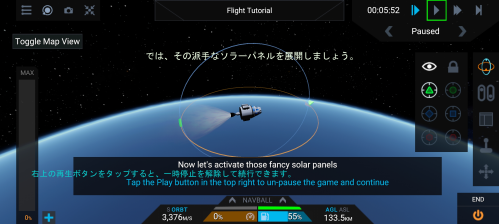
46. 再生ボタンをタップした後の画面
では、その派手なソラーパネルを展開しましょう。
(右の「アクティベーションパネル」アイコンをクリックすると、アクティベーションパネルが表示されます。)
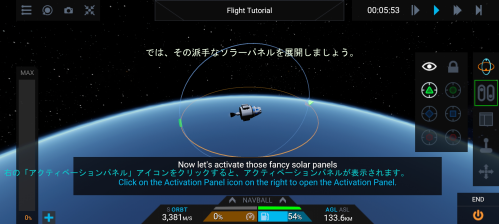
47. アクティベーションパネルを開いた後の画面
では、その派手なソラーパネルを展開しましょう。
(9の「Solar Panels」 ボタンを押して有効にします。)
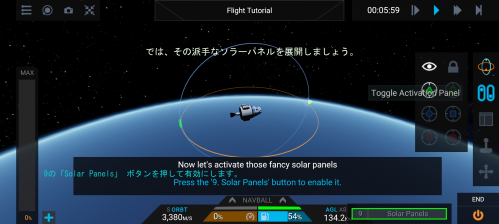
48. 9をタップした後の画面
(おめでとうございます!軌道に乗りましたね!)
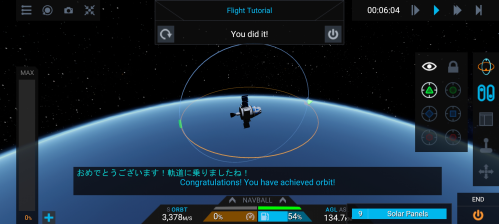
お疲れさまでした!これであなたも立派なJNOプレイヤーの一員です!!
このまま好きなように遊んでみるのもいいでしょう。ただ、弄れる項目が多いので勘でプレイするのは中々に骨が折れる作業になる可能性が高いです。なのでゲームシステムのメニューを開き、必要に応じた項目の日本語訳と解説を読みながらプレイすることを推奨します。



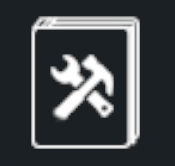
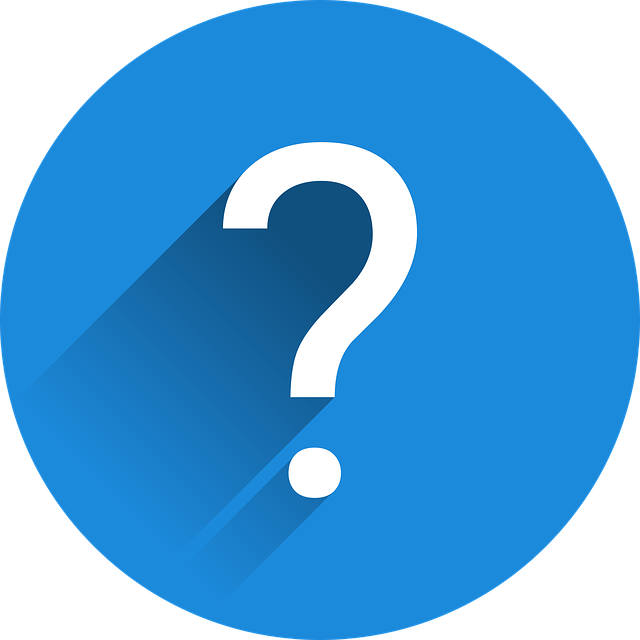 よくある質問 / Q&A / ゲームシステム
よくある質問 / Q&A / ゲームシステム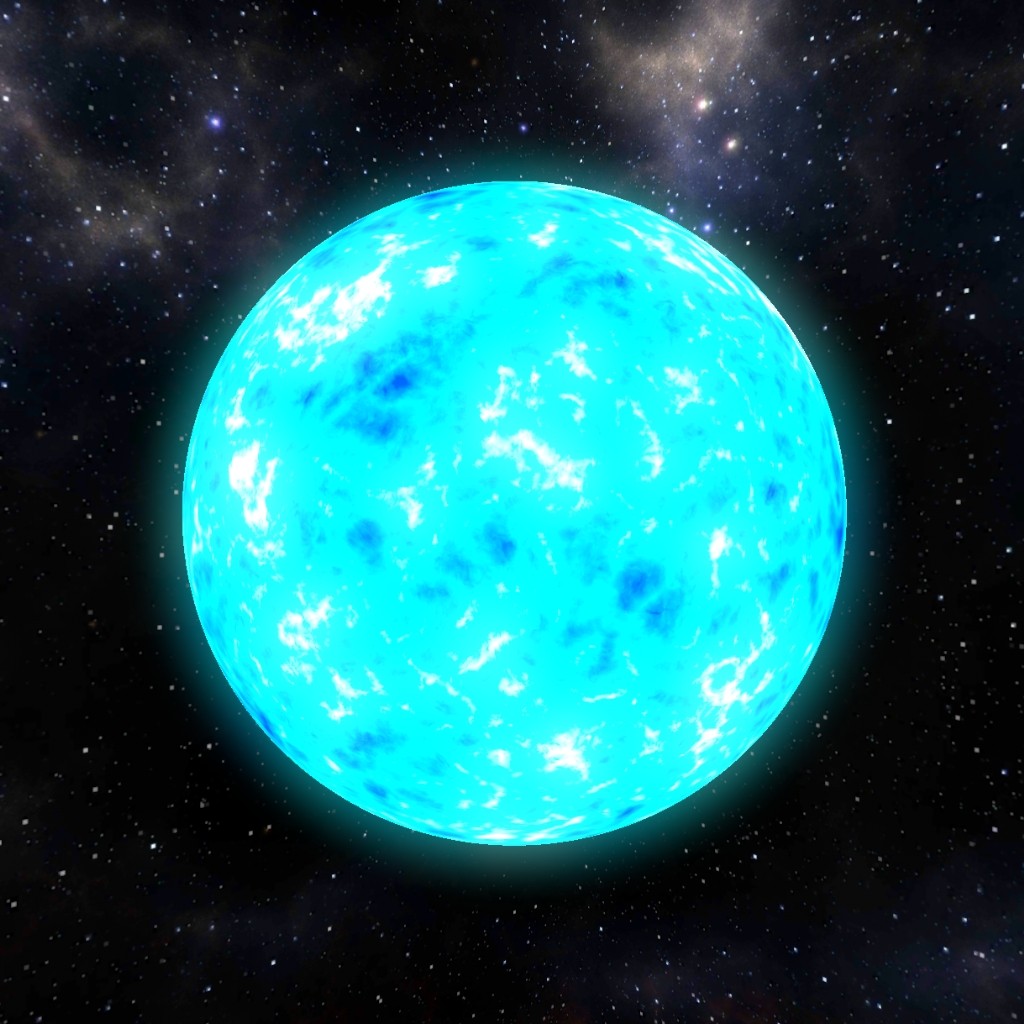 Juno / 天体
Juno / 天体 SETTINGS(Game) -設定 / ゲームシステム
SETTINGS(Game) -設定 / ゲームシステム